

Zusätzlich zum Jailbreak von unc0ver durch Pwn20wnd haben iOS 12-Benutzer die Möglichkeit, den Chimera-Jailbreak des von CoolStar geleiteten Electra-Teams zu verwenden.
Es ist erwähnenswert, dass der Chimera-Jailbreak weder Cydia noch Cydia Substrate unterstützt und stattdessen Sileo und Substitute für die Paketverwaltung und die Optimierungsinjektion verwendet. Abgesehen davon ist es das erste öffentliche Jailbreak-Tool, das offiziell A12 (X) -Geräte unterstützt.
Chimera unterstützt derzeit alle iOS-Geräte mit iOS 12.0-12.1.2, A7-A11-Geräte mit iOS 12.1.3-12.3 (Beta) und A7-A11-Geräte mit iOS 12.4. Insbesondere wird iOS 12.3 Beta 6 nicht unterstützt. In diesem Tutorial zeigen wir Ihnen, wie Sie Ihr unterstütztes Gerät mit dem Chimera-Jailbreak-Tool jailbreaken können.
Wie man mit Chimera jailbreakt
Chimera kann iOS 12.0-12.4-Geräte jailbreaken, wie in den obigen Parametern angegeben. Wenn auf Ihrem unterstützten Mobilteil eine dieser Firmware-Versionen ausgeführt wird, können Sie loslegen.
Wenn Sie fertig sind, führen Sie einfach die folgenden Schritte aus:
1) Laden Sie die neueste Version von Chimera von der offiziellen Chimera-Website herunter.
2) Laden Sie Cydia Impactor auf Ihren Computer herunter und starten Sie es.
3) Verbinden Sie Ihr iPhone, iPad oder Ihren iPod touch mit einem Lightning- oder USB-C-Kabel (je nach Gerät) mit Ihrem Computer..
Hinweis: Cydia Impactor sollte Ihr Gerät nach dem Anschließen erkennen. Wenn dies nicht der Fall ist, "vertrauen" Sie Ihrem Computer von Ihrem Computer aus über das Popup-Fenster auf Ihrem Gerät und umgekehrt. Möglicherweise müssen Sie iTunes starten, um Letzteres zu tun.
4) Klicken und ziehen Sie die heruntergeladene Datei Chimera.ipa wie folgt in das Cydia Impactor-Fenster:
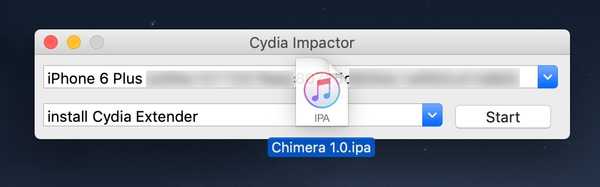
5) Geben Sie eine gültige Apple ID ein, wenn Sie dazu aufgefordert werden:
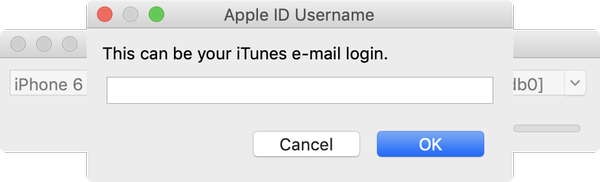
6) Melden Sie sich mit Ihrem Apple ID-Passwort an, wenn Sie dazu aufgefordert werden:
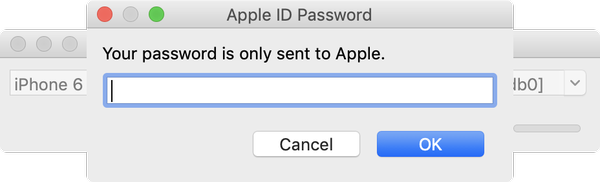
7) Cydia Impactor lädt nun die Chimera-Jailbreak-App von der Seite auf Ihr iOS-Gerät:
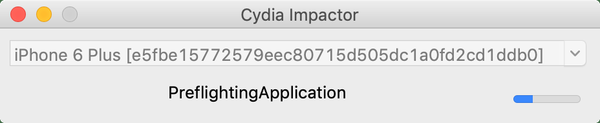
8) Nach der Installation gehen Sie zu Einstellungen → Allgemein → Profile und Geräteverwaltung und tippe auf deine Apple ID:
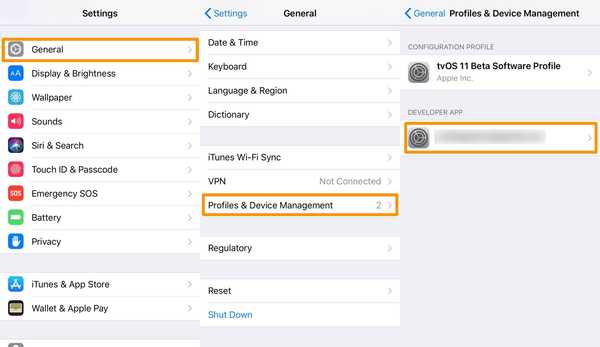
9) Tippen Sie anschließend auf Blau Vertrauen und tippen Sie anschließend auf die Schaltfläche rot Vertrauen Schaltfläche im angezeigten Popup:
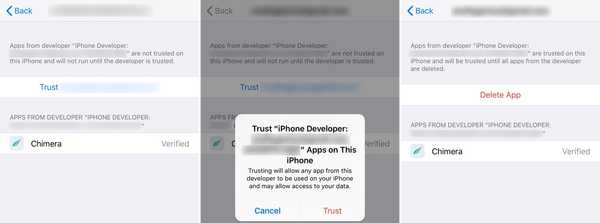
Hinweis: Bevor Sie mit dem nächsten Schritt fortfahren, aktivieren Sie den Flugzeugmodus, deaktivieren Sie Ihren Passcode / Touch ID / Face ID, deaktivieren Sie Siri und starten Sie Ihr Gerät neu. Das Ergreifen dieser zusätzlichen Schritte ist nicht obligatorisch, hat jedoch in der Vergangenheit die Erfolgsquote bei Jailbreaking erhöht.
10) Nachdem Sie die oben empfohlenen Schritte ausgeführt haben, tippen Sie auf der Startseite Ihres Geräts auf die Chimera-App:
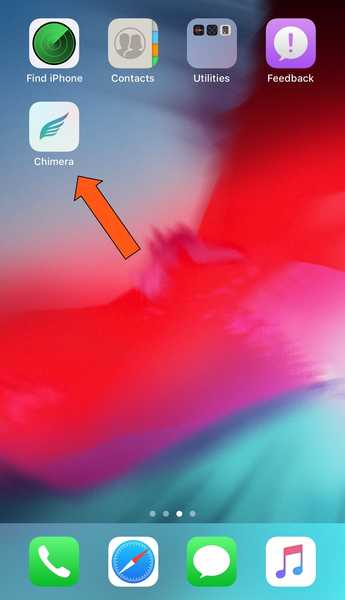
11) Tippen Sie anschließend in der Chimera-App auf die runde Jailbreak-Schaltfläche:
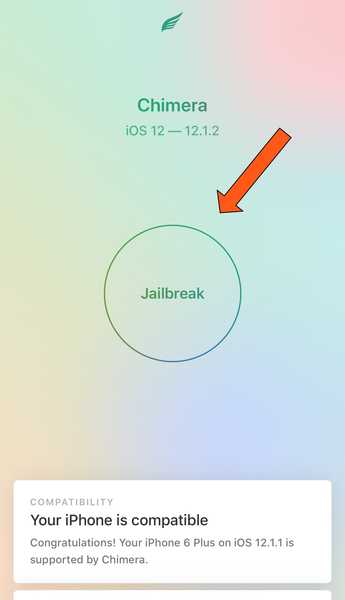
Hinweis: Das Tool führt einen Jailbreak Ihres Geräts durch. es sollte später neu entstehen.
12) Sobald du fertig bist, bestätigt die Chimera Jailbreak App, dass du einen Jailbreak hast:
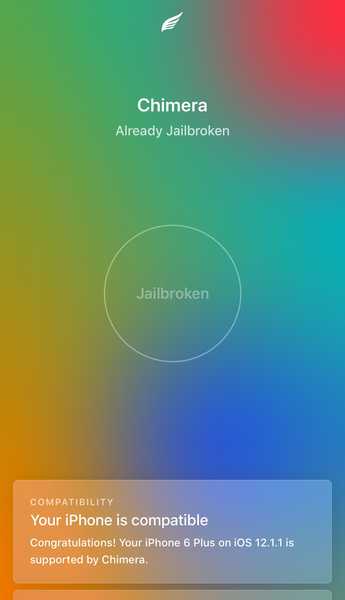
13) Sileo sollte nun neben der Chimera-Jailbreak-App auf Ihrem Startbildschirm angezeigt werden:
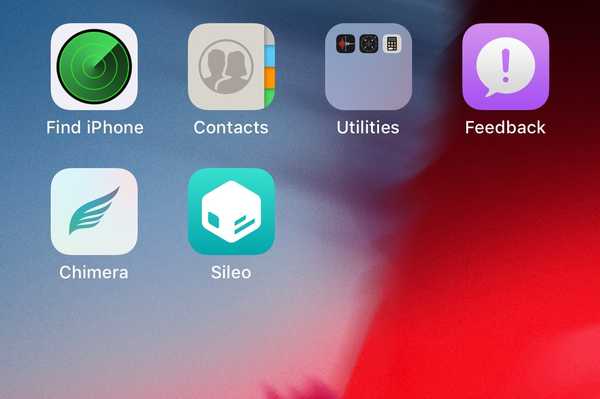
Hinweis: Wenn Sileo nach einem Jailbreak mit Chimera nicht angezeigt wird, starten Sie die Chimera-App neu und versuchen Sie es erneut, bis sie funktioniert.
Das ist alles dazu. Sie haben jetzt ein Mobilteil mit Jailbreak über Chimera.
Haben Sie schon versucht, Ihr 12-Gerät mit Chimera zum Jailbreak zu bringen? Teilen Sie im Kommentarbereich unten mit, wie es Ihnen ergangen ist.











